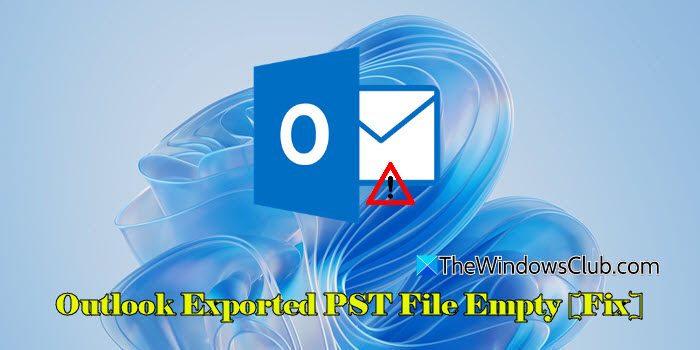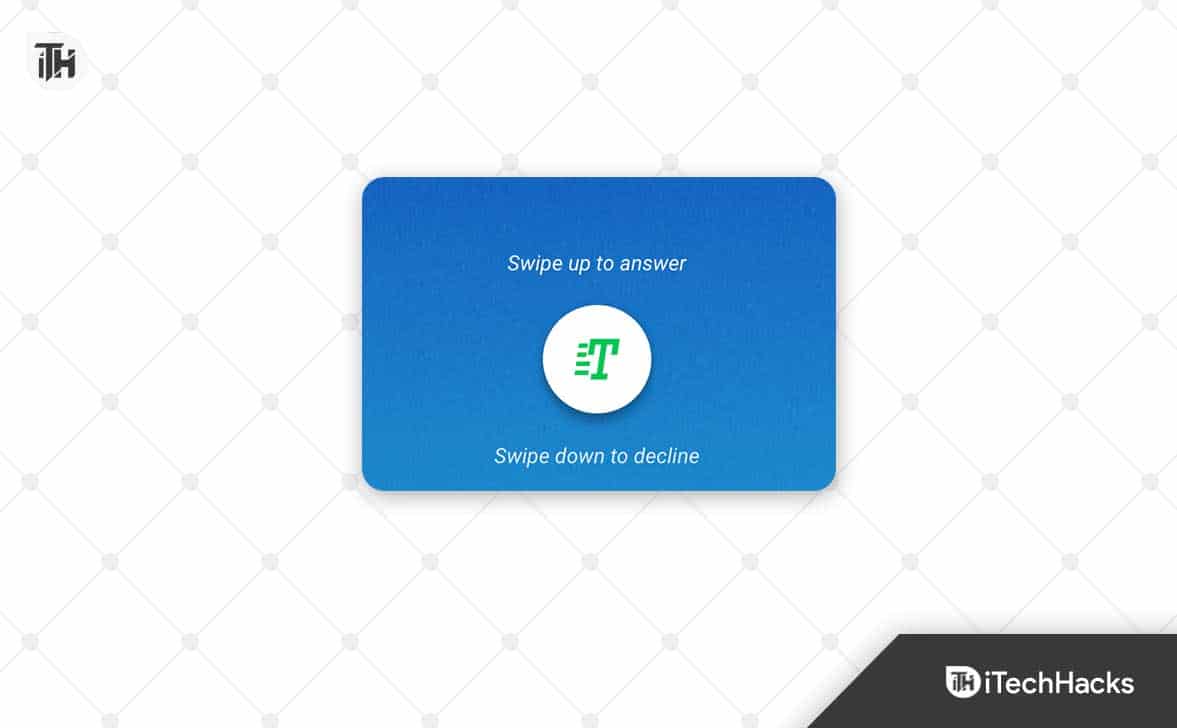DeepSeek, et kinesisk selskap, har nylig lansert sin AI-modell, DeepSeek-R1. For å bruke den må du opprette en konto på DeepSeeks nettside. Appen er også tilgjengelig for Android-telefoner og iPhones. Du kan også sette opp og være vert for DeepSeek-R1 lokalt på datamaskinen din, selv uten internettforbindelse. Dette vil være den destillerte versjonen av DeepSeek-R1. Denne artikkelen viserhvordan du kjører DeepSeek R1 eller DeepSeek V3 lokalt på Windows 11/10.
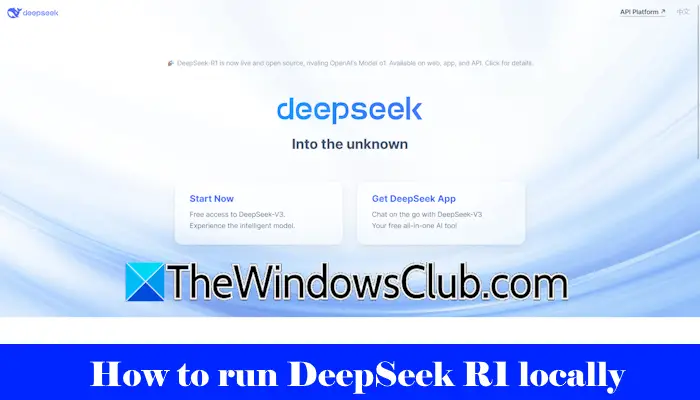
Hvem er grunnleggeren av DeepSeek?
DeepSeek er et oppstarts AI-selskap basert i Kina. Grunnleggeren er 40 år gamle Liang Wenfeng. I 2023 ble DeepSeek AI lansert på det amerikanske markedet på Google og Apple App Store. Etter lanseringen skjøt nedlastingene i været, og den ble den mest nedlastede appen i USA.
Følg disse trinnene for å laste ned, installere og kjøre DeepSeek R1 lokalt på din Windows 11/10-datamaskin:
- Installer Ollama
- Installer DeepSeek R1-modellen med cmd
- Installer DeepSeek UI
Alle disse trinnene er forklart i detalj nedenfor:
1] Installer Ollama
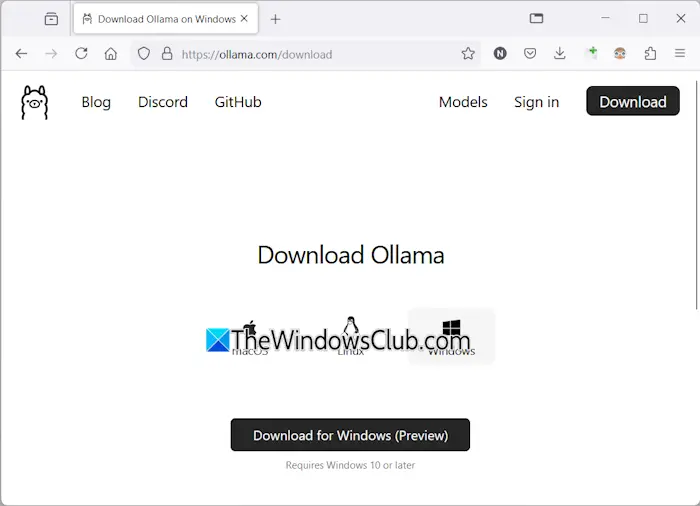
Det første trinnet er å installere Ollama på datamaskinen din. Du kan laste den ned fra densoffisiell nettside. Kjør installasjonsfilen for å installere Ollama på datamaskinen din. Etter å ha installert Ollama, besøk dens offisielle nettside igjen og klikk påModellerfanen på toppen.
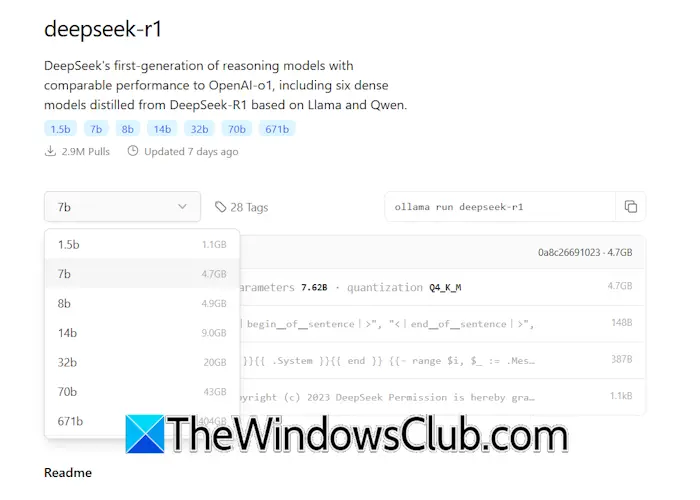
Du vil se deepseek-r1-modellen der. DeepSeek-R1 er tilgjengelig i forskjellige parametere, 1.5b, 7b, 8b, 14b, osv. DeepSeek-R1-modellen med større parametere krever en high-end PC. Installer derfor DeepSeek-modellen i henhold til datamaskinens maskinvare.
Velg ønsket DeepSeek-R1-modell fra rullegardinmenyen og kopier deretter den nødvendige kommandoen. La oss si at du vil installere den letteste modellen av DeepSeek-R1, kommandoen vil være:
ollama run deepseek-r1:1.5b
For å installere DeepSeek-R1 modell 14b, vil kommandoen være:
ollama run deepseek-r1:14b
2] Installer DeepSeek R1-modellen med cmd
Det neste trinnet er å kjøre kommandoen du kopierte i trinnet ovenfor. Åpne ledeteksten på Windows-datamaskinen og lim inn den kopierte kommandoen der. TreffGåetter det.
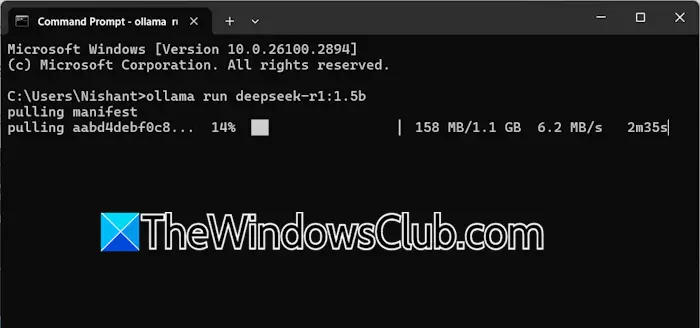
Utførelsen av kommandoen vil ta litt tid, avhengig av modellen du har valgt for installasjon. Ikke lukk ledeteksten før kommandoen er fullført.
Etter at kommandoen er utført, kan du bruke DeepSeek-R1-modellen i ledeteksten. For å bruke DeepSeek-R1-modellen neste gang, åpne ledeteksten og kjør den samme kommandoen. For eksempel, hvis du har installert DeepSeek-R1 modell 1.5b, kjør følgende kommando i CMD hver gang du vil bruke den på systemet ditt:
ollama run deepseek-r1:1.5b
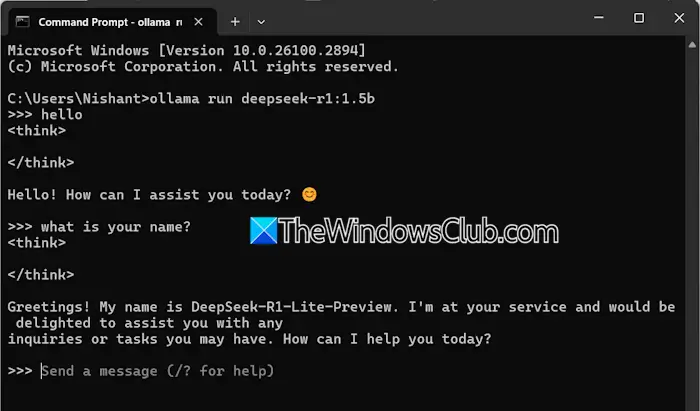
Nå kan du chatte med DeepSeek-R1-modellen. Å bruke DeepSeek-R1-modellen i Windows-ledeteksten har én ulempe. Chatloggen din vil ikke bli lagret. Derfor må du installere brukergrensesnittet.
3] Installer DeepSeek UI
Installering av DeepSeek-R1-grensesnittet har en fordel fremfor å bruke det i Windows Ledetekst. Du kan se eller få tilgang til den forrige chatteloggen din. Vi vil vise deg hvordan du er vert for DeepSeek-R1-modellen lokalt på din Windows-maskin.
Du kan gjøre dette via følgende to metoder:
- Ved å installere Chatbox AI-appen
- Ved å installere Docker-appen
Kjør DeepSeek-R1 på din Windows-datamaskin gjennom Chatbox AI
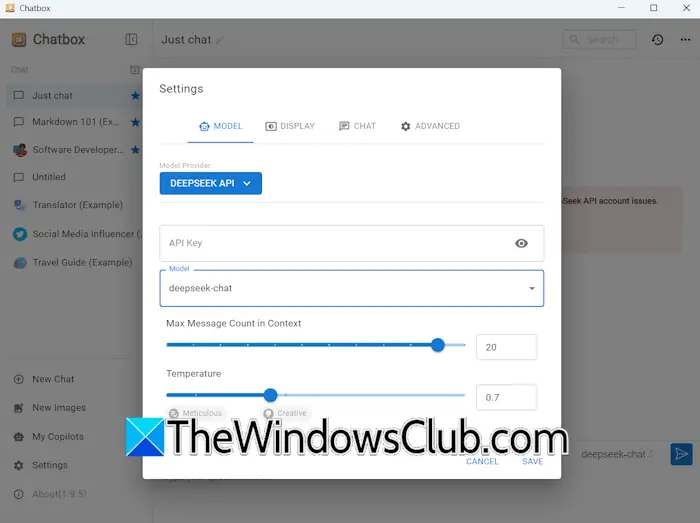
Besøk Chatbox AI'eroffisiell nettsideog last ned installasjonsfilen. Kjør installasjonsfilen for å installere Chatbox AI. Kjør nå Chatbox AI og sett den opp på systemet ditt. Åpne Chatbox-appen og gå til Innstillinger. VelgDeepSeek APIunderMODELLfanen. Skriv inn DeepSeek API-nøkkelen for å aktivere den og lagre endringene. Nå er du klar til å bruke DeepSeek-R1 på systemet ditt.
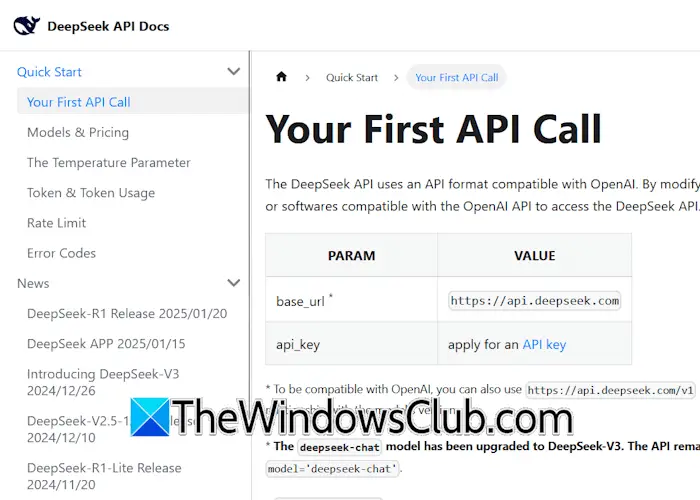
Du kan få DeepSeek API-nøkkelen fra densoffisiell nettside. Hvis du ikke kan få API-nøkkelen, kan du følge en annen metode for å installere DeepSeek-R1 UI.
Kjør DeepSeek-R1 på Windows-datamaskinen din gjennom Docker-appen
Hvis metoden ovenfor ikke fungerer for deg, kan du bruke Docker-appen. Last ned Docker-appen fra den offisielle nettsiden og installer den. For å bruke Docker må du opprette en konto på Dockers offisielle nettsted.
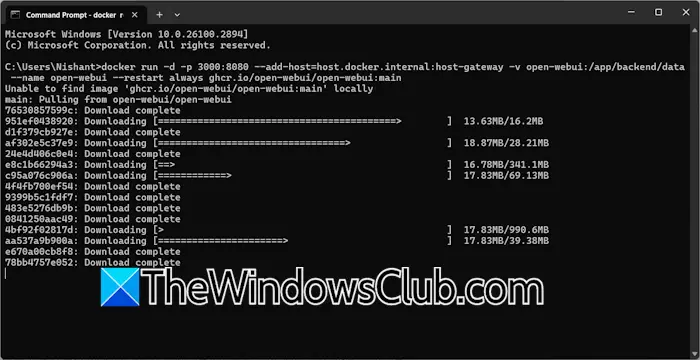
Nå, start Docker-appen og logg på den med samme konto. Ikke lukk Docker-appen. La den kjøres i bakgrunnen. Når du er ferdig, åpner du ledeteksten og kjører følgende kommando:
docker run -d -p 3000:8080 --add-host=host.docker.internal:host-gateway -v open-webui:/app/backend/data --name open-webui --restart always ghcr.io/open-webui/open-webui:main
Kommandoen ovenfor vil ta litt tid å fullføre. Ikke avbryt den. Etter å ha fullført kommandoen ovenfor, lukk ledeteksten, gå til Docker-appen og velgContainerefra venstre side. Du vil se en ny container på høyre side med portnummeret 3000:8080.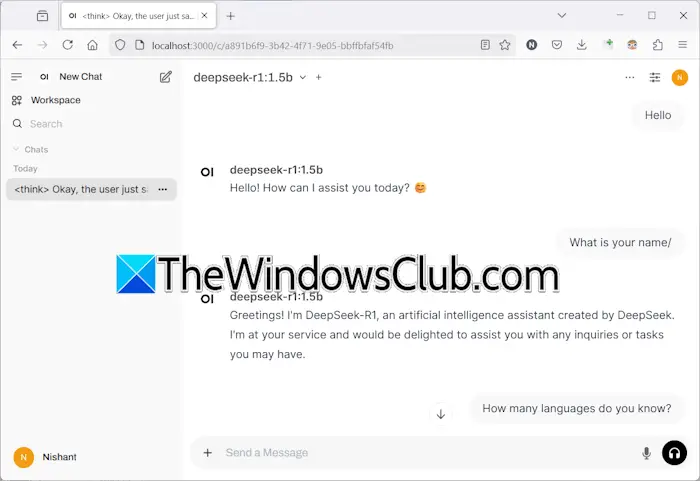
Klikk på portnummeret 3000:8080 i Docker-appen. En ny fane åpnes i standard nettleser med adressenlokal vert: 3000. Opprett en konto der ved å skrive inn navn, e-post-ID og passord. Husk disse detaljene, siden du må angi dem hver gang du starter DeepSeek-R1 på localhost på systemet ditt.
Når du vil avslutte, logger du av DeepSeek i nettleseren din. Avloggingsalternativet blir synlig når du klikker på profilikonet ditt øverst til høyre. Deretter åpner du Docker-appen og klikker påStoppeknapp. Nå kan du lukke Docker.
Vær oppmerksom på at for å bruke DeepSeek-R1 i nettleseren din lokalt, bør Ollama og Docker kjøre i bakgrunnen på systemet ditt. Start derfor først Ollama, og start deretter Docker-appen. Den respektive beholderen skal kjøres i Docker-appen. Hvis beholderen ikke kjører, kjør den. Nå kan du besøke localhost:3000 i nettleseren din og logge på med samme konto for å bruke DeepSeek-R1.
Du bør vite at DeepSeek samler inn brukerdata som enhetsinformasjon, tastetrykkmønstre, IP-adresser og chat-historikk og lagrer dem på servere i Kina. Men dette gjelder ikke for lokale modeller eller apper bygget med DeepSeek.
Jeg håper dette hjelper.
Lese:
Hvordan kjøre Deepseek V3 0323 lokalt?
DeepSeek V3 0323 er en avansert Mixture-of-Experts (MoE) språkmodell designet for høyytelses AI-oppgaver.R1, bygget på V3, inkluderer forsterkende læring for å forbedre resonnement og problemløsning, og utmerker seg i logikktunge oppgaver som koding og matematisk analyse. Mens V3 er allsidig og kostnadseffektiv, spesialiserer R1 seg på avansert resonnement og strukturert problemløsning.
For å kjøre DeepSeek V3, kan du følge trinnene nevnt nedenfor.
1. Last ned og installer Python 3.9 og legg den til i Path.
2. Installer deretter Git fragit-scm.comog sørg for at den er installert med git –version.
3. Gå tildeveloper.nvidia.comog last ned CUDA Toolkit versjon 11.8.
4. Kjør følgende kommandoer for å klone depotet.
git clone https://github.com/khanfar/DeepSeek-Windows.git
cd DeepSeek-Windows
python -m venv venv
venv\Scripts\activate
5. Nå må vi installere PyTorch og andre krav.
pip install torch torchvision torchaudio --index-url https://download.pytorch.org/whl/cu118
pip install -r requirements.txt
6. Last deretter ned modellvekter ved å bruke følgende kommando.
python download_model.py
7. Til slutt starter du serveren og tester deretter modellen.
python windows_server.py --model model_weights_bf16 --trust-remote-code
python test_client.py
Det er slik du kan begynne å bruke serveren påhttps://127.0.0.1:30000.
Er Deepseek gratis?
For øyeblikket er DeepSeek AI gratis å bruke. Den er tilgjengelig på Apple App Store og Google Play Store for å laste ned og installere gratis. Nettappen er også gratis å bruke. Du kan besøke den offisielle nettsiden for å bruke nettappen. DeepSeek tilbyr også gratis tilgang til sin DeepSeek-V3, tidligere kjent som DeepSeek-chat.
Les neste:.